Come correggere il ritardo o il ritardo durante la digitazione in Windows
Pubblicato: 2021-05-21La visualizzazione dei caratteri sullo schermo pochi secondi dopo averli premuti sulla tastiera può rallentarti e ridurre la produttività. Molti fattori rendono la digitazione non sincronizzata sui dispositivi Windows. Un computer lento, porte USB difettose, driver della tastiera obsoleti e impostazioni della tastiera configurate in modo errato sono alcuni dei motivi del ritardo della tastiera.
Esaminiamo dieci passaggi per la risoluzione dei problemi che possono correggere il ritardo della tastiera durante la digitazione.
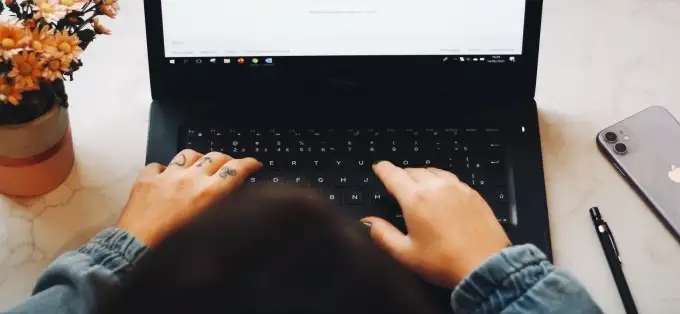
Chiudi le app inutilizzate
Il tempo di risposta della tastiera potrebbe iniziare a rallentare quando il computer è lento. Più precisamente, quando è a corto di risorse di sistema di base (CPU e/o RAM). Chiudi le applicazioni inutilizzate e controlla se ciò migliora la velocità di input della tastiera.
Puoi anche fare riferimento a questa guida sull'aumento della velocità di Windows per scoprire perché il tuo PC rallenta e come risolvere i problemi di prestazioni.
Risolvere i problemi di connessione della tastiera
Se stai utilizzando una tastiera esterna cablata, assicurati che il cavo sia ben collegato alla porta USB del tuo PC. Scollega la tastiera e ricollegala alla porta, oppure imposta la tastiera su un'altra porta USB. Potresti anche usare la tastiera su un altro computer. Se il ritardo di digitazione persiste, è probabile che la tastiera sia difettosa.
Anche altri accessori USB possono interferire con la connessione della tastiera e causarne un ritardo. Scollega altri dispositivi USB collegati al PC e verifica se ciò risolve i ritardi nella velocità di digitazione.

Per le tastiere wireless, assicurarsi che il ricevitore/dongle USB sia collegato correttamente al computer. Se lo hai collegato a un hub USB, collegalo direttamente al tuo computer. Inoltre, controlla che la batteria della tastiera non sia scarica. In caso contrario, collegare la tastiera a una fonte di alimentazione o sostituire le batterie.
Inoltre, assicurati che la tastiera sia vicino al dongle/ricevitore o al tuo computer. Questo vale anche per le tastiere con tecnologia Bluetooth. L'utilizzo di una tastiera wireless a diversi metri di distanza dal PC potrebbe causare un ritardo nell'input.
Disabilita i tasti filtro
Premi spesso un tasto più volte prima che il tuo PC riceva l'input? Il tuo computer non riesce a registrare le sequenze di tasti quando premi brevemente un tasto? Potresti aver attivato "Chiavi filtro" per sbaglio; tenendo premuto il tasto Maiusc destro per 8 secondi si abilita la funzione. I tasti filtro prevengono pressioni indesiderate diminuendo la velocità di input della tastiera.
Microsoft ha progettato la funzionalità Filter Keys per semplificare la digitazione per gli utenti con disabilità neurologiche come tremori o rigidità delle mani. Se Filter Keys è attivo sul tuo computer, spegnilo e controlla se ciò normalizza la velocità di risposta della tastiera.
1. Aprire il menu Impostazioni di Windows, selezionare Accesso facilitato .
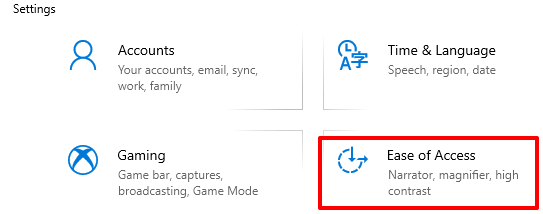
2. Scorri la barra laterale e seleziona Tastiera .
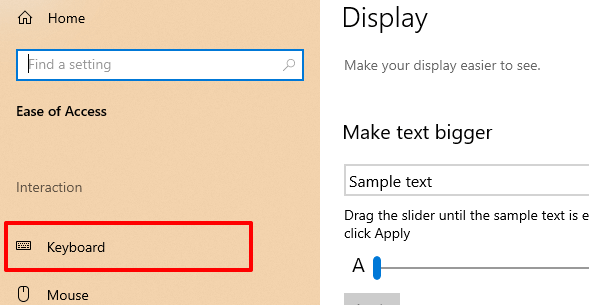
3. Nel menu delle impostazioni della tastiera, disattiva Filtra tasti e deseleziona "Consenti al tasto di scelta rapida di avviare Filtra tasti".
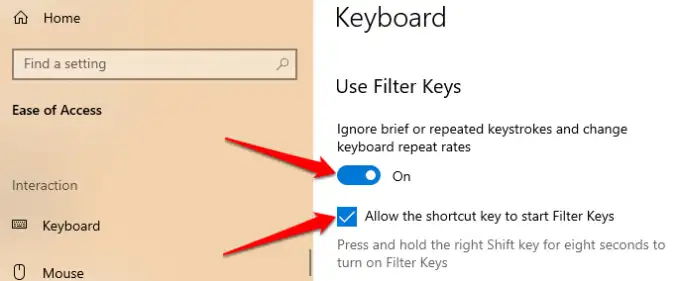
In alternativa, avvia il Pannello di controllo, seleziona Centro accesso facilitato e seleziona Semplifica l'uso del computer .
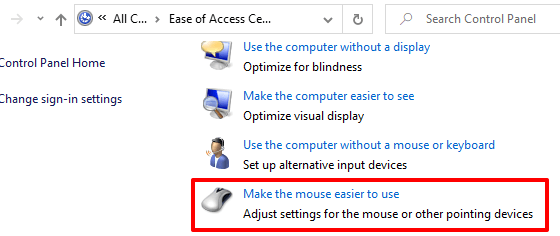
Deseleziona l'opzione Attiva chiavi filtro e fai clic su OK per salvare, quindi modificare.
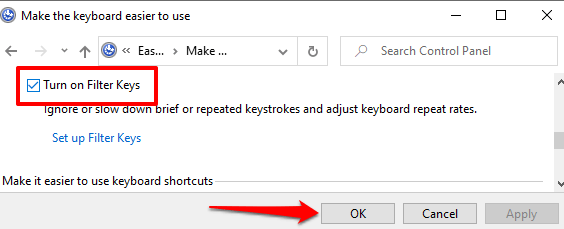
Esegui lo strumento di risoluzione dei problemi hardware di Windows
Windows può risolversi da solo a volte a seconda della natura del problema. Windows 10 viene fornito con uno strumento di risoluzione dei problemi integrato in grado di diagnosticare e correggere i ritardi nella digitazione con la tastiera del PC. Utilizzare questo strumento per risolvere i problemi con un determinato tasto o l'intera tastiera.
Vai su Impostazioni > Aggiornamento e sicurezza > Risoluzione dei problemi > Tastiera e seleziona il pulsante Esegui lo strumento di risoluzione dei problemi .
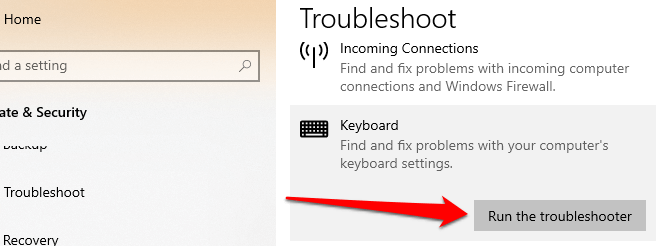
Attendi la risoluzione dei problemi per eseguire la scansione del computer, che potrebbe richiedere circa 1-5 minuti, e segui le istruzioni nella pagina successiva. Prova il consiglio successivo se lo strumento di risoluzione dei problemi non rileva alcun problema con la tastiera.
Riavvia il computer
Chiudi tutte le app e i documenti (in modo da non perdere le modifiche non salvate) e riavvia il computer. Se stai utilizzando una tastiera esterna o wireless, disconnettila dal PC prima di eseguire un riavvio. Collega o ricollega la tastiera quando il PC si riaccende e verifica se ciò risolve il ritardo di digitazione.
Aggiorna il driver della tastiera
I driver di dispositivo determinano il modo in cui i componenti hardware interni ed esterni del tuo PC (ad es. display, tastiera, altoparlanti, unità disco, ecc.) comunicano con Windows. Un dispositivo potrebbe non funzionare correttamente se il suo driver non è aggiornato.
Se la tua tastiera ritarda l'immissione dei tasti durante la digitazione, vai a Gestione dispositivi di Windows e controlla se il driver della tastiera è aggiornato.

1. Fare clic con il pulsante destro del mouse sull'icona del menu Start (o premere il tasto Windows + X ) e selezionare Gestione dispositivi .
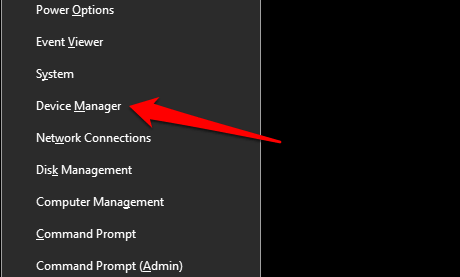
2. Espandere la categoria Tastiere, fare clic con il pulsante destro del mouse sul driver della tastiera e selezionare Aggiorna dispositivo .
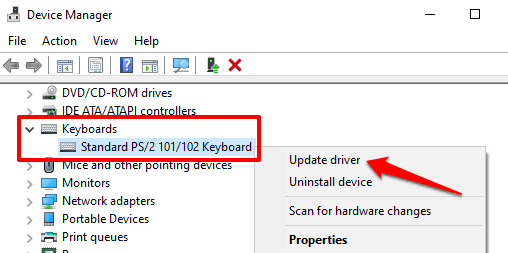
3. Selezionare Cerca automaticamente il software del driver aggiornato .
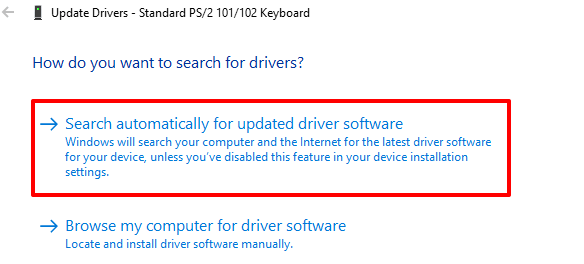
Collega il tuo PC a Internet per il miglior risultato. Attendi fino a quando Windows non completa il controllo e installa qualsiasi aggiornamento del driver disponibile. Se Windows dice che hai l'ultima versione del driver, disinstalla il driver (vedi i passaggi seguenti) e riprova.
Reinstalla il driver della tastiera
Potresti riscontrare ritardi durante la digitazione se il driver della tastiera del tuo PC è danneggiato o incompatibile con la tastiera. Risolvi questo disinstallando il driver; Windows installerà una nuova copia in seguito.
1. Avviare Gestione dispositivi, fare clic con il pulsante destro del mouse sul driver della tastiera e selezionare Disinstalla dispositivo .
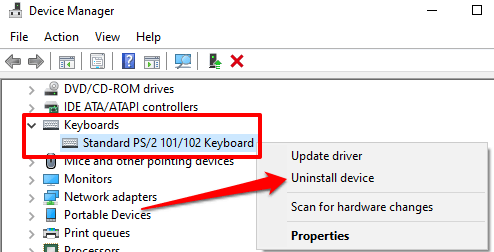
2. Selezionare Disinstalla nella richiesta di conferma per procedere.
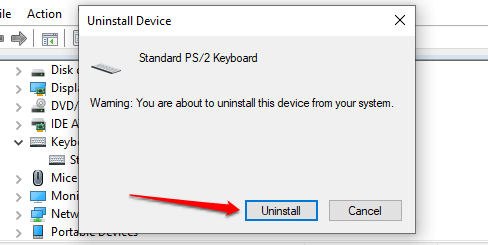
3. Per reinstallare il driver della tastiera, selezionare Azione nella barra dei menu di Gestione dispositivi e selezionare Cerca modifiche hardware .
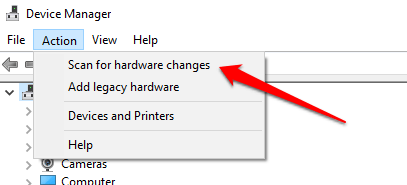
Il riavvio del PC reinstallerà anche il driver della tastiera.
Modifica le proprietà della tastiera
Una cosa buona di Windows è che offre ampie opzioni di personalizzazione. Se il ritardo si verifica quando tieni premuto un tasto o lo premi più volte, segui i passaggi seguenti per regolare le "Impostazioni di ripetizione dei caratteri" della tastiera.
1. Premere il tasto Windows + R per avviare la casella Esegui Windows.
2. Digitare o incollare la tastiera di controllo nella finestra di dialogo e fare clic su OK .
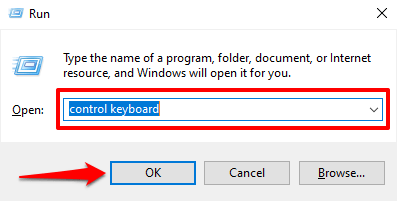
3. Regola il cursore "Ripeti ritardo" o "Velocità di ripetizione" per correggere il ritardo durante la digitazione. Prima di farlo, ecco cosa significano entrambe le opzioni:
- Ritardo di ripetizione: descrive per quanto tempo devi tenere premuto un tasto prima che Windows ripeta l'input sullo schermo.
- Frequenza di ripetizione: questa opzione descrive la velocità alla quale si desidera che Windows ripeta la sequenza di tasti quando si tiene premuto un tasto.
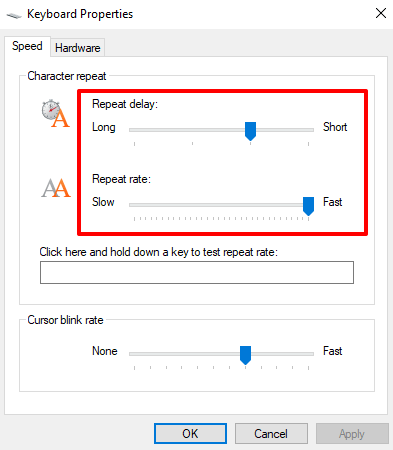
Per correggere il ritardo della tastiera durante la digitazione, aumentare la "Velocità di ripetizione" (da Lenta a Veloce) e ridurre il "Ritardo di ripetizione" (da Lungo a Breve). Si noti che la velocità di ripetizione rapida e il ritardo di ripetizione breve potrebbero anche portare alla duplicazione involontaria delle sequenze di tasti. Sperimenta con queste opzioni fino a trovare l'equilibrio perfetto.
4. Fare clic sulla finestra di dialogo vuota e tenere premuto un tasto qualsiasi per verificare la frequenza di ripetizione della tastiera prima di chiudere la finestra. Selezionare OK per salvare le modifiche.
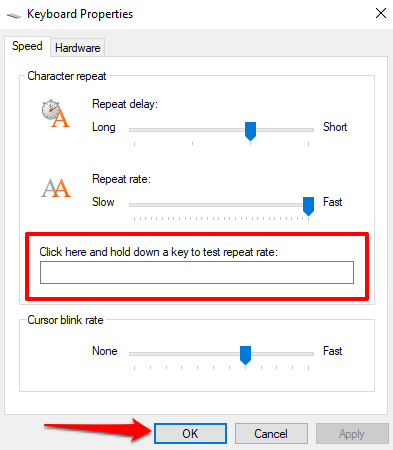
Risolvere i problemi di interferenza Wi-Fi
È possibile che si verifichi un ritardo durante la digitazione su una tastiera wireless se il router Wi-Fi è vicino al computer. Questo perché il segnale del router potrebbe interferire con il segnale della tastiera Bluetooth. Per evitare ciò, puoi disabilitare il Wi-Fi o allontanare il PC dal router. Ciò ha risolto il problema per alcuni utenti di Windows 10.
Eseguire un riavvio pulito
Diverse app e servizi di sistema (e di terze parti) si avviano automaticamente all'avvio del computer. Mentre alcuni di questi servizi aiutano il tuo PC a funzionare, a volte possono rallentare il tuo PC e altre app.
Un avvio pulito caricherà Windows solo con app, driver e programmi essenziali. Ciò potrebbe risolvere il conflitto e aiutarti a determinare se un'app o un servizio è responsabile del ritardo durante la digitazione. Fare riferimento a questa guida sull'esecuzione di un avvio pulito in Windows 10 per ulteriori informazioni.
Verificare la presenza di sporco e danni hardware
La tua tastiera potrebbe non registrare la pressione dei tasti se c'è sporco, polvere o altro materiale estraneo bloccato sotto i tasti. Il problema potrebbe anche essere dovuto a danni fisici alla tastiera o al modulo di memoria del PC.
Pulisci la tastiera e, se possibile, estrai il modulo di memoria del PC e ricollegalo correttamente. Si consiglia di portare il computer presso un centro di assistenza autorizzato per eseguire queste operazioni. Non provare a farlo da solo per non danneggiare ulteriormente la tastiera e altri componenti del dispositivo.
Divertiti con la digitazione senza ritardi
Se il ritardo della tastiera persiste, prova a ripristinare le impostazioni della tastiera alle impostazioni di fabbrica. Puoi anche provare a eseguire un ripristino del sistema se il problema si è verificato dopo l'installazione di un nuovo driver, aggiornamento del sistema operativo o software di terze parti.
